Du hast es vielleicht schon erlebt: Plötzlich ploppt eine Fehlermeldung auf, die dir mitteilt, dass die Google Play Dienste wird wiederholt beendet. Das kann frustrierend sein, besonders wenn du gerade mitten in einer wichtigen Aufgabe steckst. Solche Fehlermeldungen können aus verschiedenen Gründen auftreten, sei es durch eine fehlerhafte App, ein überfülltes Cache oder aufgrund von Software-Inkompatibilitäten. Google Play Dienste sind entscheidend für die einwandfreie Funktion vieler Android-Apps, daher ist es wichtig, das Problem schnell zu lösen, um dein Gerät wieder voll funktionsfähig zu machen. In diesem Artikel schauen wir uns an, warum diese Fehlermeldung auftaucht und wie du sie beheben kannst. Es gibt einfache Schritte, die du selbst ausprobieren kannst, bevor du sich an professionelle Unterstützung wendest. Lass uns gemeinsam einen Weg finden, damit dein Smartphone-Erlebnis reibungslos verläuft.
| Fehlermeldung | Google Play Dienste wird wiederholt beendet |
| Ursachen | Veraltete Apps, Software-Inkompatibilitäten, volles Cache |
| Erster Schritt | Neustart des Geräts |
| Cache leeren | Kann kleine Probleme beheben |
| Neue Version? | Sicherstellen, dass alle Apps aktuell sind |
| App-Einstellungen | Zurücksetzen kann helfen |
| Google-Konto abmelden | Daten synchronisieren, dann erneut anmelden |
| Werksreset | Letzter Ausweg bei hartnäckigen Problemen |
| Support kontaktieren | Für weiterführende Hilfe |
| Backup | Wichtige Daten vorher sichern |
Ursachen und Symptome: Warum nervt dein Smartphone mit der Fehlermeldung?
Was steckt dahinter?
Google Play Dienste sind das Rückgrat vieler Android-Anwendungen, da sie für die Synchronisation und den Zugriff auf die neuesten APIs unerlässlich sind. Wenn du die Fehlermeldung „Google Play Dienste wird wiederholt beendet“ erhältst, kann dies auf verschiedene Ursachen zurückzuführen sein:
- Veraltete Versionen: Sowohl dein Android-Betriebssystem als auch die installierten Apps müssen regelmäßig aktualisiert werden. Eine veraltete Version kann zu Inkompatibilitäten führen.
- Speicherplatz: Wenn der Cache oder der Speicher des Geräts voll ist, kann dies Probleme verursachen.
- Fehlerhafte Updates: Manchmal können fehlerhafte Updates von Apps oder des Betriebssystems selbst zu der Fehlermeldung führen.
- Synchronisationsprobleme: Probleme mit deinem Google-Konto oder der Synchronisation können ebenfalls Auslöser sein.
Indem du die Ursache eingrenzt, kannst du gezielt Maßnahmen ergreifen, um das Problem zu lösen und dein Smartphone wieder störungsfrei zu nutzen.
Neustart und Cache: Wie du einfache Probleme schnell lösen kannst
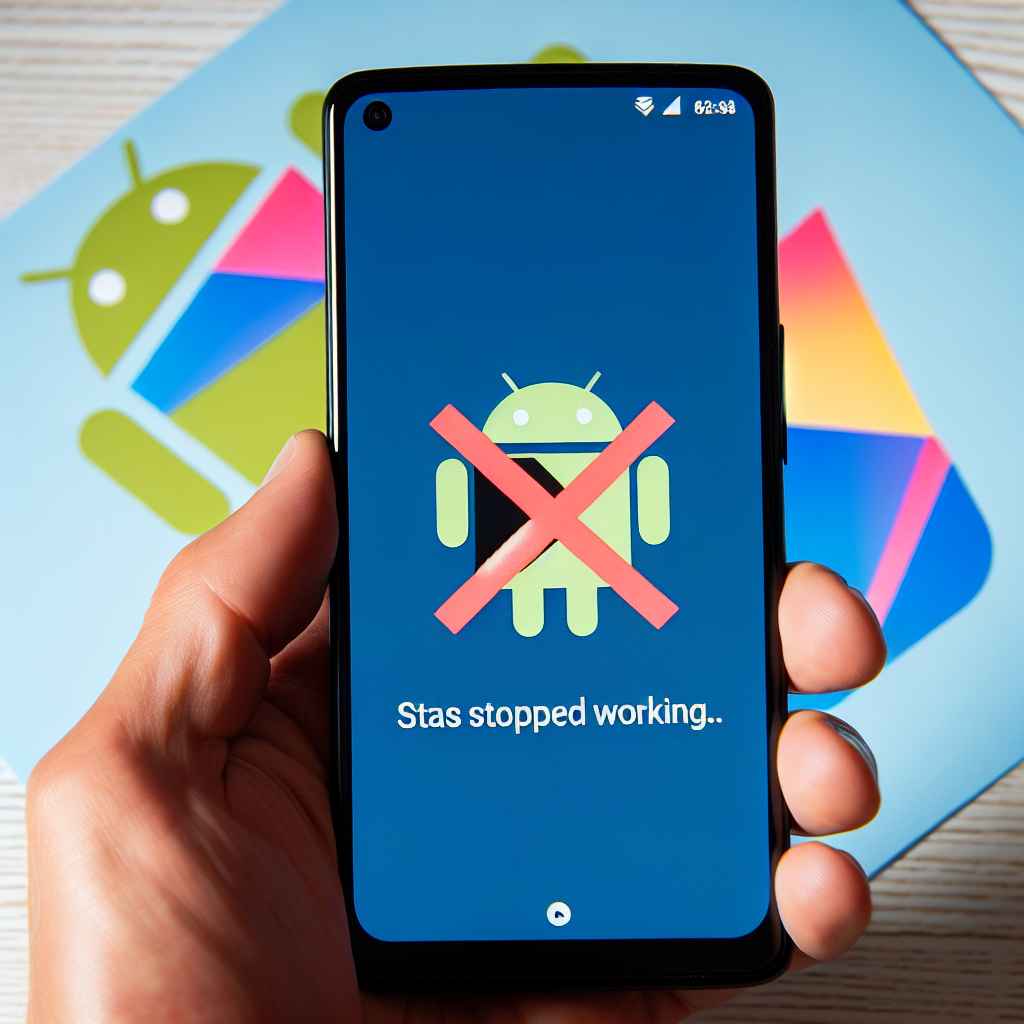
Manchmal braucht es gar nicht viel, um technische Probleme mit deinem Smartphone zu beheben. Wenn du die Meldung erhältst, dass Google Play Dienste wiederholt beendet werden, gibt es einige unkomplizierte Schritte, die du als erstes ausprobieren solltest. Diese Maßnahmen benötigen weder technisches Know-how noch viel Zeit, können aber oft Wunder wirken.
Starte dein Gerät neu
Ein einfacher Neustart kann oft eine Menge Probleme lösen. Wenn Apps abstürzen oder das System ins Stocken gerät, kann ein Neustart helfen, um temporäre Fehler im Arbeitsspeicher zu beseitigen.
- Halte den Ein-/Ausschalter deines Geräts gedrückt.
- Wähle „Neustart“ oder „Ausschalten“ und anschließend „Wieder einschalten“.
- Warte, bis das Gerät vollständig neu gestartet ist, und überprüfe, ob das Problem weiterhin besteht.
In vielen Fällen kann dieser Schritt bereits ausreichen, um kleinere Softwarefehler zu beheben.
Den Cache leeren
Der Cache ist ein temporärer Speicher, den deine Apps nutzen, um Daten zwischenzuspeichern. Wenn dieser Bereich überfüllt oder durch fehlerhafte Daten belastet wird, kann dies zu Abstürzen führen.
- Öffne die „Einstellungen“ auf deinem Smartphone.
- Wechsel zu „Apps“ und suche nach „Google Play Dienste“.
- Tippe auf „Speicher“ und dann auf „Cache leeren“.
- Kontrolliere, ob die Fehlermeldung weiterhin auftritt.
Diese Aktion entfernt nur temporäre Daten, ohne deine App-Einstellungen oder andere persönliche Informationen zu beeinflussen. Es ist somit ein risikoloser Versuch, Probleme zu beheben.
Aktualisiere deine Apps
Oftmals können veraltete App-Versionen zu Inkompatibilitäten führen, was wiederum Fehlermeldungen hervorrufen kann. Aktualisiere daher regelmäßig deine Apps über den Google Play Store.
- Öffne den „Google Play Store“.
- Tippe auf dein Profilbild in der oberen rechten Ecke und wähle „Meine Apps und Spiele“.
- Suche nach ausstehenden Updates und aktualisiere alle Apps.
Mach es dir zur Gewohnheit, deine Apps regelmäßig auf Updates zu überprüfen, um potenziellen Problemen vorzubeugen.
Reset der App-Einstellungen
Sollten die bisherigen Maßnahmen nicht geholfen haben, kann ein Reset der App-Einstellungen eine sinnvolle Option sein. Dies stellt sicher, dass keine falschen Einstellungen das Funktionieren der Google Play Dienste beeinträchtigen.
- In den „Einstellungen“ gehe zu „Apps“.
- Tippe auf das Menü-Symbol (drei Punkte) und wähle „App-Einstellungen zurücksetzen“.
- Bestätige die Aktion, um alle Apps auf ihre Standard-Einstellungen zu setzen.
Bitte beachte, dass ein Zurücksetzen der App-Einstellungen Anpassungen wie deaktivierte Apps oder Benachrichtigungseinstellungen zurücksetzen kann.
| Problem | Lösung |
|---|---|
| Google Play Dienste wird wiederholt beendet | Neustart des Geräts |
| Temporäre Datenbelastung | Cache leeren |
| Software-Inkompatibilität | Apps aktualisieren |
| Fehlerhafte Einstellungen | App-Einstellungen zurücksetzen |
Indem du diese grundlegenden Schritte durchführst, kannst du häufige Fehler mit minimalem Aufwand beheben. Das sorgt nicht nur für ein flüssiges Android-Erlebnis, sondern spart auch Zeit und Nerven. Sollten die Probleme dennoch bestehen bleiben, könnten noch tiefere Eingriffe nötig sein, wie beispielsweise die Abmeldung vom Google-Konto oder ein kompletter Neustart deines Systems auf Werkseinstellungen.
App-Einstellungen und mehr: Die großen Geschütze zur Fehlerbehebung
Wenn die einfachen Schritte wie Neustart und Cache leeren nicht ausreichen, um das Problem „Google Play Dienste wird wiederholt beendet“ zu lösen, ist es an der Zeit, größere Maßnahmen zu ergreifen. Hierbei handelt es sich um fortgeschrittene Techniken, die tiefere Eingriffe in die System- und App-Einstellungen erfordern, um das Problem nachhaltig zu beseitigen.
Google Play Dienste deinstallieren und neu installieren
Eine Möglichkeit, Probleme mit Google Play Diensten zu beheben, ist das Zurücksetzen der App selbst. Du kannst die App auf die Werkseinstellungen zurücksetzen, um eventuelle Fehler zu beheben.
- Öffne die „Einstellungen“ deines Geräts und navigiere zu „Apps“.
- Suche nach „Google Play Dienste“ und tippe darauf.
- Wähle „Updates deinstallieren“, um die App auf die ursprüngliche Version zurückzusetzen.
- Starte anschließend dein Gerät neu und öffne den Google Play Store, um die neuesten Updates für die Google Play Dienste zu installieren.
Dieser Vorgang kann helfen, eventuelle Fehler oder Inkompatibilitäten, die durch neuere Updates verursacht wurden, zu beseitigen.
Google-Konto abmelden und erneut anmelden
Probleme mit deinem Google-Konto könnten ebenfalls verantwortlich für die Fehlermeldung sein. Eine Ab- und erneute Anmeldung kann helfen, Synchronisationsfehler zu beheben.
- Gehe in die „Einstellungen“ zu „Konten“ oder „Benutzer & Konten“.
- Wähle dein Google-Konto aus und tippe auf „Konto entfernen“.
- Starte dein Gerät neu und füge dein Google-Konto erneut hinzu unter „Konten“.
- Wiederhole den Synchronisationsprozess und prüfe, ob das Problem weiterhin besteht.
Das Ab- und Anmelden kann auch dazu beitragen, sich in deinem Google-Konto verhedderte Daten zu lösen.
Zurücksetzen aller Netzwerkeinstellungen
Manchmal können Netzwerkprobleme dafür verantwortlich sein, dass Google Play Dienste abstürzen. Ein Zurücksetzen der Netzwerkeinstellungen kann dabei helfen, die Verbindung stabiler zu machen.
- Gehe in „Einstellungen“ und wähle „System“ oder „Allgemeine Verwaltung“.
- Tippe auf „Zurücksetzen“ und dann auf „Netzwerkeinstellungen zurücksetzen“.
- Bestätige die Aktion und richte deine Netzwerkverbindungen neu ein.
Beachte, dass diese Einstellung alle gespeicherten WLAN-Netzwerke, Bluetooth-Verbindungen und auch VPN-Einstellungen entfernt. Stelle sicher, dass du alle notwendigen Informationen zur Hand hast, um dich erneut mit deinen Netzwerken zu verbinden.
Werksreset als letzter Ausweg
Sollte alles andere fehlschlagen, könnte ein Werksreset die letzte Option sein. Dies setzt dein Gerät auf die Werkseinstellungen zurück und entfernt alle persönlichen Daten. Daher ist es wichtig, vorher ein Backup aller wichtigen Daten zu erstellen.
- Gehe zu „Einstellungen“ und wähle „System“ oder „Allgemeine Verwaltung“.
- Tippe auf „Zurücksetzen“ und dann auf „Auf Werkseinstellungen zurücksetzen“.
- Folge den Anweisungen auf dem Bildschirm, um den Vorgang abzuschließen.
Der Werksreset sollte nur als letzter Ausweg betrachtet werden, da er alle Daten von deinem Gerät löscht und es in den Ursprungszustand versetzt.
Diese Maßnahmen können viele tiefer liegende Probleme beheben und dir helfen, dein Smartphone wieder reibungslos zu nutzen. Wenn auch das nicht hilft, könnte es erforderlich sein, technische Unterstützung von Google oder einem Fachmann in Anspruch zu nehmen.
Wenn alles nichts hilft: Vom Google-Konto bis hin zu Werkseinstellungen
Sollten all die zuvor erwähnten Schritte nicht die gewünschte Wirkung zeigen, gibt es noch weitere Maßnahmen, die ergriffen werden können, um das Problem mit den Google Play Diensten zu beheben. Diese Schritte erfordern etwas mehr Aufwand und Vorsicht, insbesondere weil Daten gesichert werden müssen, um Informationen nicht zu verlieren.
Google-Konto entfernen und neu hinzufügen
Manchmal kann es notwendig sein, dein Google-Konto zu entfernen und es anschließend erneut hinzuzufügen, um synchronisationsbedingte Probleme zu lösen.
- Öffne die „Einstellungen“ deines Geräts und gehe zu „Konten“ oder „Benutzer & Konten“.
- Wähle dein Google-Konto aus und klicke auf „Konto entfernen“.
- Starte dein Gerät neu, gehe zurück zu „Konten“ und wähle „Konto hinzufügen“.
- Gib deine Google-Konto-Informationen ein und synchronisiere alle Daten erneut.
Dieser Vorgang kann manchmal kleinere Fehler im Konto selbst oder in der Synchronisation beheben.
Systemupdates durchführen
Ein weiteres häufiges Problem sind veraltete Android-Versionen. Es ist wichtig, regelmäßig nach Systemupdates zu suchen, um sicherzustellen, dass dein Gerät die neuesten Fixes und Sicherheitsupdates erhält.
- Gehe zu „Einstellungen“ und wähle „System“ oder „Über das Telefon“.
- Klicke auf „Software-Update“ oder „System-Update“.
- Suche nach verfügbaren Updates und installiere sie, falls welche verfügbar sind.
Durch regelmäßige Systemupdates stellst du sicher, dass dein Gerät mit den neuesten Sicherheitsprotokollen und Fehlerbehebungen ausgestattet ist.
Sichert eure Daten regelmäßig
Bevor du drastische Maßnahmen ergreifst, wie zum Beispiel das Zurücksetzen auf Werkseinstellungen, ist es essentiell, ein Backup all deiner wichtigen Daten zu erstellen. Hier sind einige Punkte, die du beachten solltest:
- Synchronisiere Fotos, Kontakte und Dokumente mit deinem Google-Konto oder einem Cloud-Dienst.
- Nutze externe Speicher wie SD-Karten oder USB-Laufwerke, um wichtige Dateien zu sichern.
- Stelle sicher, dass alle wichtigen Apps und deren Daten über den Google Play Store gesichert sind.
Ein umfassendes Backup stellt sicher, dass du keine wichtigen Daten verlierst, wenn du drastischere Schritte unternimmst.
Werksreset als letzter Ausweg
Wenn alle anderen Maßnahmen nicht funktioniert haben, bleibt oft nur der Werksreset als Endlösung. Dieser setzt dein Gerät auf die Ursprungszustand zurück und löscht alle persönlichen Daten.
- Gehe zu „Einstellungen“ und wähle „System“ oder „Allgemeine Verwaltung“.
- Suche nach „Zurücksetzen“ und wähle „Auf Werkseinstellungen zurücksetzen“.
- Folge den Anweisungen auf dem Bildschirm, um den Vorgang abzuschließen.
| Schritt | Zweck |
|---|---|
| Google-Konto entfernen und 다시 hinzufügen | Fixing Synchronisationsfehler |
| Systemupdates durchführen | Aktualisierung des Betriebssystems und Fehlerbehebungen |
| Backup erstellen | Sicherung wichtiger Daten vor drastischen Maßnahmen |
| Werksreset durchführen | Zurücksetzen auf Werkseinstellungen als letzter Schritt |
Indem du diese Maßnahmen ergreifst, kannst du sicherstellen, dass das Problem nicht unkompliziert lösbar ist oder tiefere Systemfehler beseitigt werden. Sollten dennoch Probleme bestehen, könnte es notwendig sein, einen Spezialisten oder den Support deines Herstellers zu konsultieren.
Fazit: Der Weg zu einem fehlerfreien Smartphone-Erlebnis
Ein stabil funktionierendes Smartphone ist für die meisten von uns im Alltag unverzichtbar. Wenn jedoch Meldungen wie „Google Play Dienste wird wiederholt beendet“ unsere Produktivität behindern, kann das sehr frustrierend sein. Zum Glück gibt es eine Reihe von Lösungen, die du selbst ausprobieren kannst, um das Problem in den Griff zu bekommen. Von einfachen Maßnahmen wie einem Neustart und dem Leeren des Caches bis hin zu fortgeschritteneren Ansätzen wie dem Zurücksetzen des Google-Kontos oder dem Durchführen eines Werksresets gibt es für jede Ausgangssituation geeignete Optionen.
An alles gedacht
Denk daran, dass es wichtig ist, proaktiv zu handeln und regelmäßig Updates durchzuführen, sowohl für dein Betriebssystem als auch für deine Apps. Das hilft nicht nur bei der Behebung bestehender Probleme, sondern verhindert auch, dass neue entstehen. Zudem sollte das regelmäßige Erstellen von Backups Teil deiner Routine sein, damit im Falle eines größeren Problems keine wertvollen Daten verloren gehen.
Hier sind die wichtigsten Schritte zur Behebung des Problems zusammengefasst:
- Starte dein Gerät neu und leere den Cache der Google Play Dienste.
- Überprüfe und installiere ausstehende App- und Systemupdates.
- Entferne und füge dein Google-Konto erneut hinzu, um Synchronisationsprobleme zu beheben.
- Überprüfe die Netzwerkverbindungen und setze sie bei Bedarf zurück.
- Sichere alle wichtigen Daten, bevor du drastischere Schritte wie einen Werksreset unternimmst.
- Erwäge als letzte Maßnahme einen Werksreset, um das Gerät auf den ursprünglichen Zustand zurückzusetzen.
Indem du eine systematische Herangehensweise wählst und die genannten Schritte befolgst, kannst du sicherstellen, dass dein Smartphone-Erlebnis reibungslos verläuft. Sollte dennoch nichts helfen, empfiehlt es sich, Unterstützung von Experten oder dem Hersteller zu suchen, um hartnäckige Probleme endgültig zu lösen.
Häufig gestellte Fragen zu Google Play
Was ist mit Google Play passiert?
Google Play an sich bleibt bestehen, jedoch wird die Google Play Filme & TV App eingestellt. Google hat Android-TV-Nutzer informiert, dass dieser Dienst ab dem 5. Oktober 2023 eingestellt wird. Die Funktionalität wird in andere Google-Dienste integriert, sodass Nutzer weiterhin Zugriff auf Inhalte haben, jedoch über andere Plattformen.
Wie behebe ich das Problem, dass Google Play Dienste immer wieder gestoppt wird?
Um Probleme mit Google Play Diensten zu beheben, folge diesen Schritten:
- Stelle sicher, dass Google Play Dienste auf dem neuesten Stand sind. Öffne die Einstellungen auf deinem Android-Gerät, gehe zu „Apps“ und überprüfe über den Google Play Store auf Updates.
- Lösche den Cache und die Daten von Google Play Dienste: Gehe zu „Einstellungen“ > „Apps“ > „Google Play Dienste“ > „Speicher“ > „Cache leeren“ und „Daten löschen“.
- Lösche den Cache und die Daten des Google Play Stores: Gehe zu „Einstellungen“ > „Apps“ > „Google Play Store“ > „Speicher“ > „Cache leeren“ und „Daten löschen“.
Wo ist Google Play hin?
Der Google Play Store ist in der Regel eine vorinstallierte App auf Android-Geräten. Wenn du ihn nicht finden kannst, könnte er deaktiviert sein. Gehe zu den „Einstellungen“ deines Geräts, navigiere zu „Apps“ oder „Alle Apps“, suche nach dem Google Play Store und überprüfe, ob er aktiviert werden kann. Falls die Option „Aktivieren“ angezeigt wird, tippe darauf.
Wie behebe ich ein Problem mit Google Play?
Um ein Problem mit dem Google Play Store zu beheben, kannst du folgende Schritte durchführen:
- Öffne die „Einstellungen“ deines Geräts und gehe zu „Apps“ oder „Alle Apps“.
- Scroll runter zu „Download-Manager“ und tippe darauf.
- Lösche den Cache und die Daten: Bei Android 6.0 und höher findest du diese Optionen unter „Speicher“ > „Cache leeren“ und „Daten löschen“. Bei Android 5.1.1 und niedriger direkt unter „Cache leeren“ und „Daten löschen“.
- Beim nächsten Öffnen des Google Play Stores wirst du eventuell aufgefordert, den Nutzungsbedingungen erneut zuzustimmen.
Diese Maßnahmen sollten dir helfen, die häufigsten Probleme mit Google Play schnell zu lösen.